Como usar o programa
AKVIS Artifact Remover AI elimina artefatos JPEG e ruído, restaura a qualidade das imagens compactadas.
Para aprimorar uma foto siga as instruções:
- Passo 1. Carregue uma imagem no software.
- Se trabalha com a edição independente (standalone) (o arquivo no formato RAW, JPEG, PNG, BMP, TIFF ou WEBP):
Para abrir uma imagem no programa você pode clicar duas vezes na área de trabalho vazia de Artifact Remover AI ou arrastar a imagem para a área de trabalho ou pressionar
 no Painel de controle.
no Painel de controle.
- Se trabalha com o plugin:
Abra uma imagem em seu editor de fotos chamando o comando Arquivo -> Abrir ou use a combinação de teclas Ctrl+O em Windows, ⌘+O em Mac.
Chame o plugin AKVIS Artifact Remover AI no menu Filtro/Efeitos do editor de fotos:
no AliveColors: Effects -> AKVIS -> Artifact Remover AI;
no Adobe Photoshop: Filtro –> AKVIS –> Artifact Remover AI;
no Corel PaintShop Pro: Efeitos –> Plugins -> AKVIS –> Artifact Remover AI;
no Corel Photo-Paint: Efeitos –> AKVIS –> Artifact Remover AI.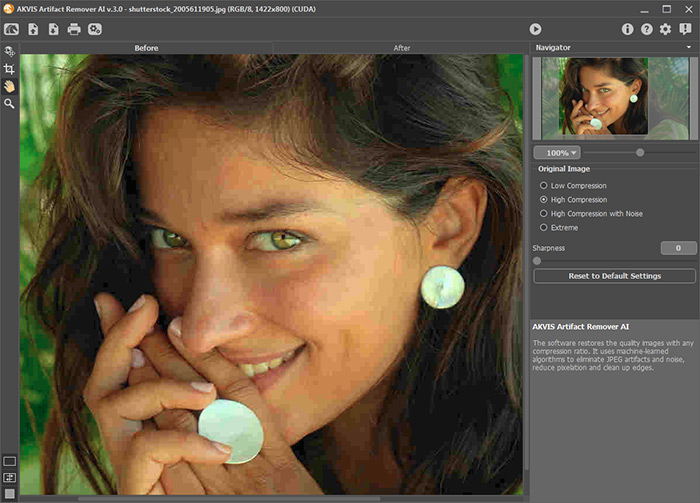
Janela do AKVIS Artifact Remover AI - Passo 2. Na versão standalone antes de iniciar o processamento, você pode usar a ferramenta Recortar
 para remover partes indesejadas de uma imagem, endireitá-la ou alterar a proporção da imagem. As configurações da ferramenta serão mostradas no Painel de ajustes.
para remover partes indesejadas de uma imagem, endireitá-la ou alterar a proporção da imagem. As configurações da ferramenta serão mostradas no Painel de ajustes.
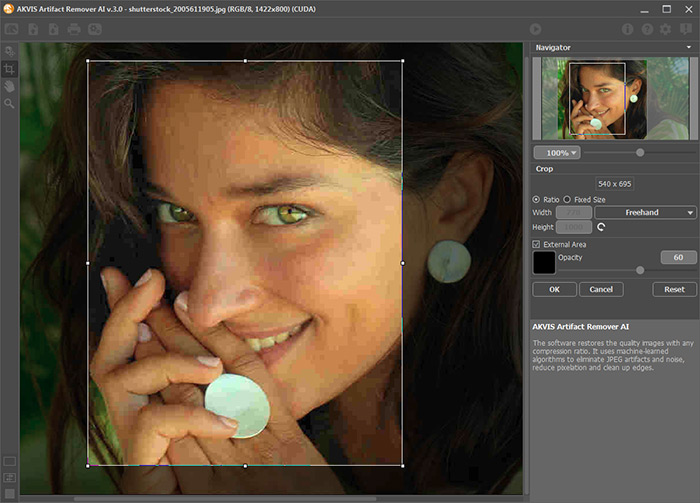
Ferramenta Recortar - Passo 3. No Painel de configurações, no menu Imagem original, selecione uma das redes neurais de acordo com a qualidade de uma foto original:
Baixa compressão - para aprimorar imagens salvas com qualidade acima da média;
Alta compressão - para restaurar imagens de baixa qualidade;
Alta compressão com ruído - para fotos barulhentas salvas com baixa qualidade;
Extremo - para processar fotos que sofreram múltiplas alterações: redimensionadas, salvas novamente em diferente qualidade e em diferente formato, etc.Se necessário, afie as bordas da imagem processada usando o parâmetro Nitidez.
O resultado rápido será mostrado na área de pre-visualização. É uma moldura quadrada delimitada por uma linha pontilhada ("formigas marchandas"). Arraste o quadrado para a posição desejada ou desenhe-o novamente em qualquer parte da imagem (clique duas vezes com o botão esquerdo do mouse) para analisar a área correspondente. A janela de visualização desaparece após o início do processamento da imagem e aparece novamente quando qualquer parâmetro é alterado. Para comparar a amostra convertida com a foto original, clique com o botão esquerdo na imagem na área de pre-visualização.
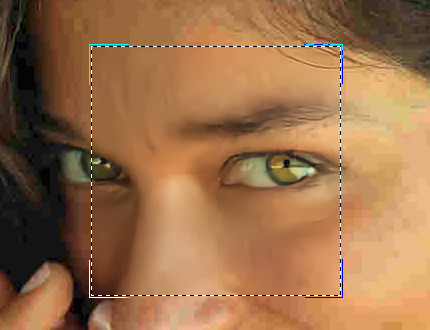
Pre-visualizaçãoO tamanho da área de pre-visualização é ajustado na caixa de diálogo Opções
 .
.
- Passo 4. Pressione
 para começar a processar a imagem inteira. Para interromper o processo clique no botão Cancelar à direita da barra de progresso.
para começar a processar a imagem inteira. Para interromper o processo clique no botão Cancelar à direita da barra de progresso.
- Passo 5.
Na versão standalone você também pode imprimir sua imagem com
 .
.
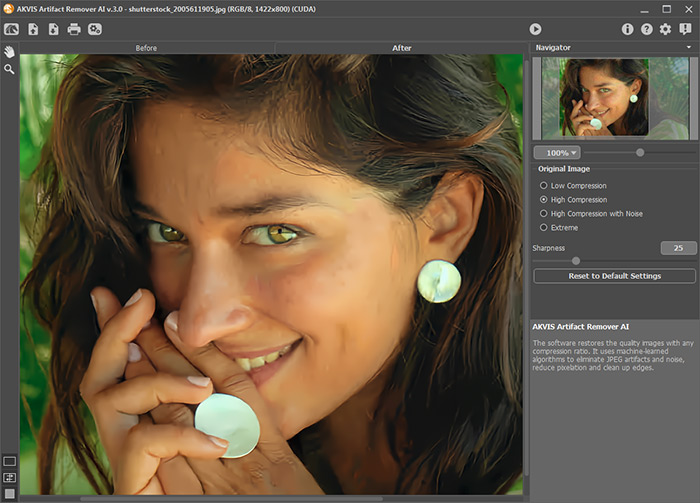
Resultado - Passo 6. Salve a imagem resultante.
- Se você usar standalone:
Pressione
 . Na janela de diálogo Salvar como, digite um nome para o arquivo e selecione um formato (TIFF, BMP, JPEG, PNG ou WEBP) e escolha uma pasta para salvar o arquivo.
. Na janela de diálogo Salvar como, digite um nome para o arquivo e selecione um formato (TIFF, BMP, JPEG, PNG ou WEBP) e escolha uma pasta para salvar o arquivo.
- Se você usar plugin:
Pressione
 para aplicar o resultado do plugin. A janela de plugin AKVIS Artifact Remover AI fecha e a imagem aparece na área de trabalho do editor de fotos.
para aplicar o resultado do plugin. A janela de plugin AKVIS Artifact Remover AI fecha e a imagem aparece na área de trabalho do editor de fotos.
Abra a caixa de diálogo para salvar o arquivo usando o comando Arquivo -> Salvar como no editor gráfico, insira um nome de arquivo, escolha um formato de arquivo e uma pasta para salvar a imagem.
